-
![]() Windows向けデータ復旧
Windows向けデータ復旧
- Data Recovery Wizard Free購入ダウンロード
- Data Recovery Wizard Pro 購入ダウンロード
- Data Recovery Wizard WinPE購入ダウンロード
- Partition Recovery購入ダウンロード
- Email Recovery Wizard購入ダウンロード
- おまかせデータ復旧サービス
概要:
保護されたパーティションを削除したいですか。この記事では、Diskpartで保護されたパーティションを削除するためのソリューションを提供します。これにより、コンピュータにデータ保存用の空き容量がより多く残されます。
ハード ドライブ上でいくつかのパーティションを作成してデータを分類して保存することでディスク領域を適切に管理できます。保護されたパーティションはWindowsコンピュータで作成可能で、ユーザーからアクセスされたり使用されたりはできません。このようなパーティションを削除して、空き容量を増やしたいかもしれません。
しかし、コンピュータから保護されたパーティションを削除できない場合はどうすればいいですか。その答えを一緒に見てみましょう。
ここでは、保護されたパーティションを削除できない問題を修正するための効果的なソリューションを2つ紹介します。
保護されたパーティションを削除するためのコマンド ライン操作に慣れていない場合は、サードパーティ製ツールを試してください。EaseUS Partition Masterはパーティションをたやすく削除できます。通常または保護されているパーティションを削除するのに最適なオプションで、時間も節約できます。
EaseUS Partition Masterで保護されたパーティションを削除する手順は次のとおりです。
ステップ1. EaseUS Partition Master を起動し、削除したいパーティションを右クリックして「削除」を選択します。
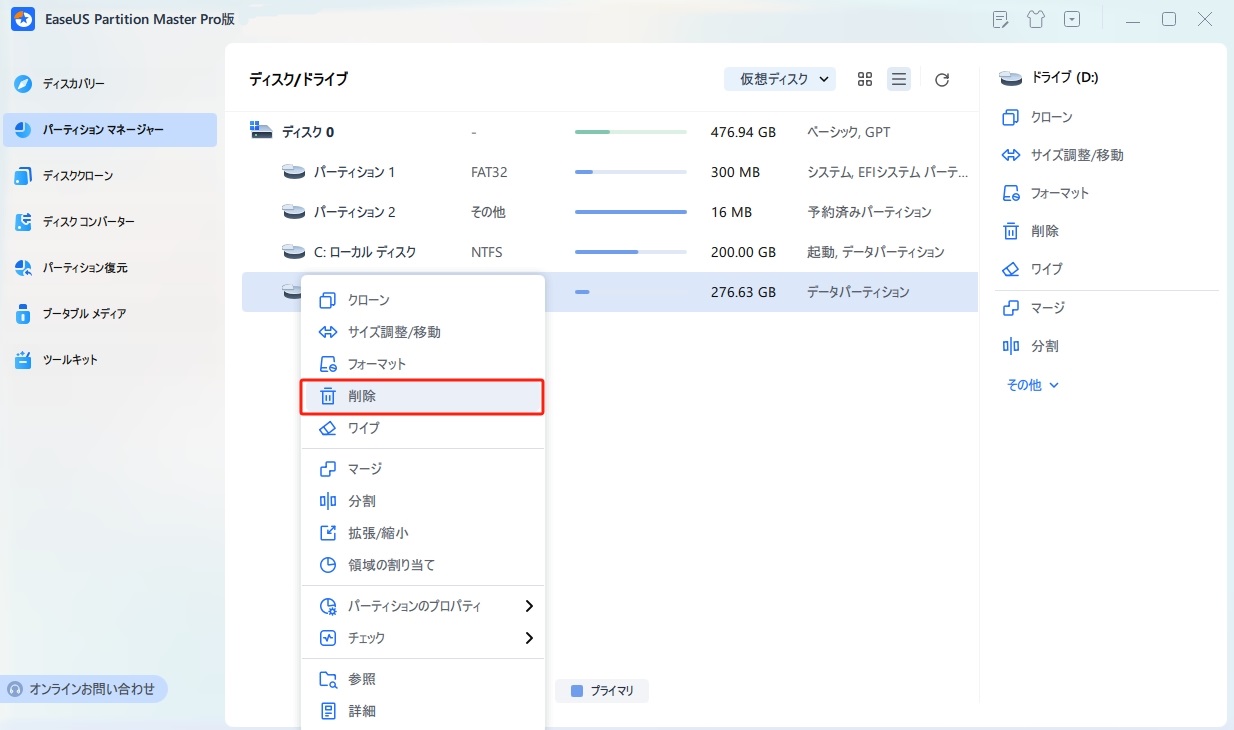
ステップ2. 誤操作を防ぐための警告メッセージが表示されます。削除を続けるには、「はい」ボタンを押します。
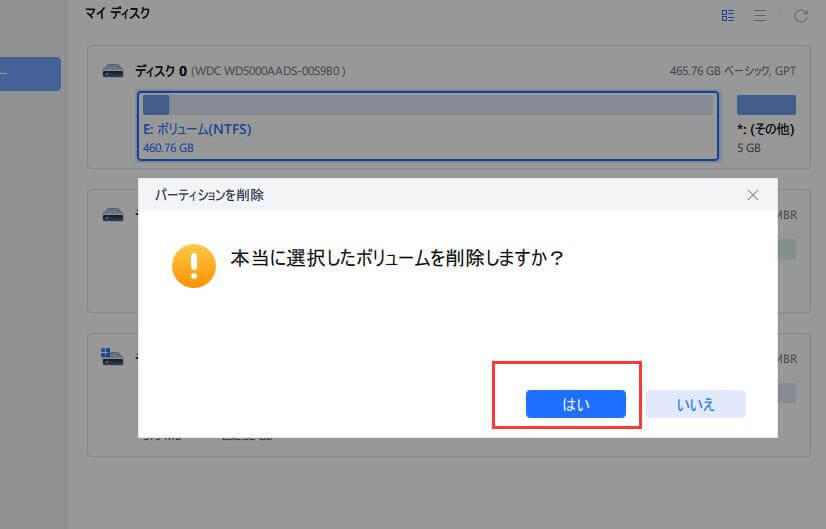
ステップ3. 画面の右下にある「1個のタスクを実行」をクリックすることで、パーティションの削除プロセスが開始されます。
0:00-0:26は単一のパーティションを削除します。0:27-0:53はすべてのパーティションを削除します。
EaseUS Partition Masterが他にできること:
優れたディスク パーティション管理ツールとして、EaseUS Partition Masterにはディスクとパーティションをより適切に管理するための機能がたくさんあります。
パーティションやディスク管理に関連する問題が発生したら、EaseUS Partition Masterがお役に立ちます。パソコンの初心者と専門家の両方に向いています。
コマンド ラインを使用してWindowsコンピュータから保護されたパーティションを削除したいなら、Diskpartを使用してください。Diskpartを使ってすべてのパーティションを削除することもできます。コマンド ラインで保護されたパーティションを削除するには、パラメーターを変更する必要があります。パーティションを削除し、「保護されたパーティションは削除できません」というエラーを解決する方法は以下のとおりです。
ステップ1.「Windows」+「R」キーを押すことで「ファイル名を指定して実行」ボックスを開きます。「diskpart」と入力してDiskpartユーティリティを起動します。その後、「list disk」コマンドを使用して、使用可能なディスクの情報を一覧表示します。
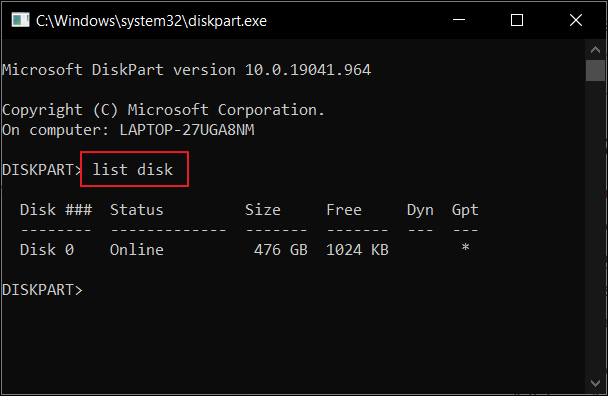
ステップ2.「select disk x」コマンドを使用して対象ディスクを選択します。そして、「list partition」コマンドを使用して、すべてのパーティションの情報を一覧表示します。
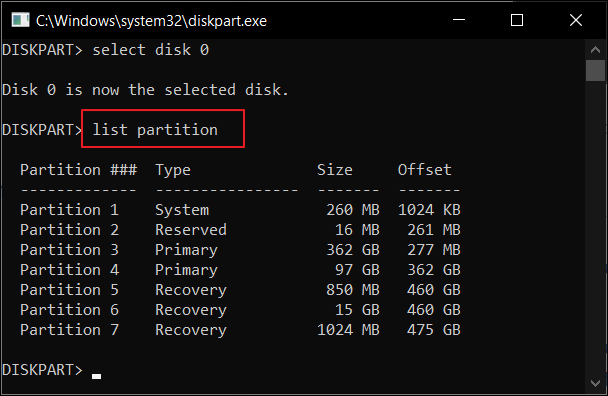
ステップ3.「select partition x」コマンドを使用して削除したいパーティションを選択します。
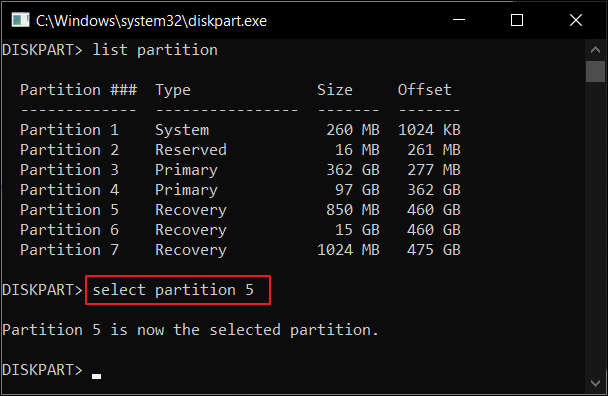
ステップ4.保護されたパーティションを削除するには、「delete partition override」コマンドを実行します。削除操作が完了したら、「exit」と入力してDiskpartユーティリティを閉じます。
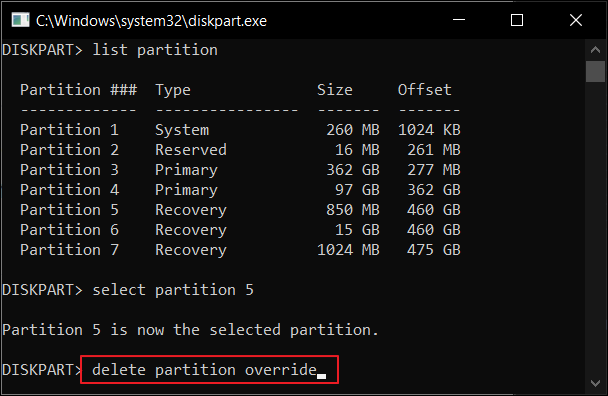
overrideコマンドを使用すると、あらゆるパーティションを削除できます。それが機能しない場合は、EaseUS Partition Masterを使用する必要があります。
関連記事:「delete partition override」エラーを解決する方法
DiskpartコマンドはWindowsユーザーに提供されるディスク管理ユーティリティであり、パーティションを削除するのにも使われます。「保護されたパーティションは削除できません」エラーは、間違ったパラメーターが原因で発生します。Diskpartコマンドで保護された隠しパーティションを削除するには、特定のコマンド ラインが必要です。「delete volume」などの基本的なパラメーターでは、保護されたパーティションを削除することはできません。
それで、保護されたパーティションを削除しようとすると、「force protectedパラメーターを設定しないと、保護されたパーティションは削除できません」というエラー メッセージが表示されます。Diskpartユーティリティを使用してそのようなパーティションをコンピュータから削除するには、別のコマンドが必要です。

この記事では、「保護されたパーティションは削除できません」エラーの発生原因と解決策について詳しく説明しました。適切な解決策を利用すれば、管理者権限で保護されたパーティションを削除し、ディスク領域を有効に活用できます。
Diskpartのoverrideコマンドは保護されたパーティションを削除するのに役立ちます。それがうまくいかない場合は、EaseUS Partition Masterなどのサードパーティ製ツールを使用することが推奨されます。
通常のパラメーターは保護されたパーティションを削除できないため、保護されたパーティションを非強制的に削除することはできません。それを削除するには、Diskpartのoverrideパラメーターを使用しなければなりません。
いいえ、force protectedパラメーターを設定しないと、保護されたパーティションは削除できません。
上記では、force protectedパラメーターを使用してパーティションを削除する方法を2つ紹介しました。EaseUS Partition Masterはすべてのタスクを自動的に実行しますが、Diskpartはいくつかのコマンドを実行することで保護されたパーティションを削除します。
高機能なディスク管理

Partition Master Professional
一番使いやすいディスク管理ソフトで、素人でもディスク/ パーティションを自由に変更できます!